mstsc远程连接不上怎么办-mstsc连接不上的处理方法
对于一些朋友来说,可能还不知道如何解决MSTSC远程连接失败的问题。不过别担心,我们在这里提供了解决方案,下面就来详细介绍一下。
1、这里以win10为例,给大家做讲解,右键桌面的电脑图标,在弹出的菜单中选择属性
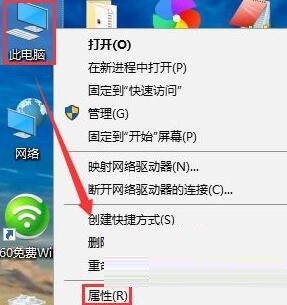
2、在弹出的系统窗口中点击远程设置
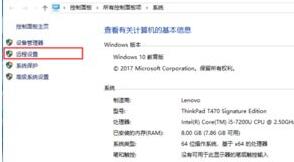
3、在远程桌面中选择允许远程连接到此计算机,依次点击应用和确定按钮保存
4、输入快捷键ctrl + R 启动运行窗口,输入control,点击确定按钮
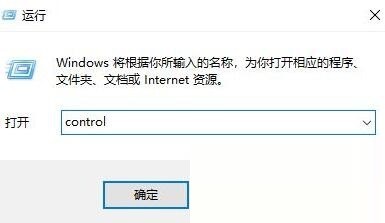
5、在弹出的控制面板窗口中,点击Windows Defender防火墙
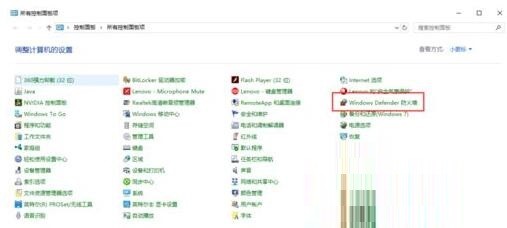
6、在弹出的窗口中,点击启用或关闭Windows Defender防火墙
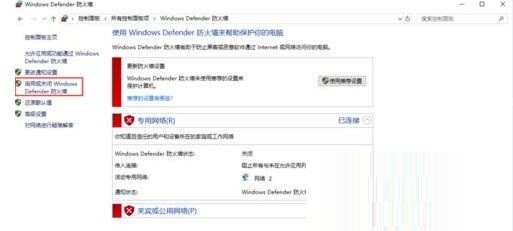
7、在专用网络和公用网络设置中,选择关闭Windows Defender防火墙选项后,点击确定按钮
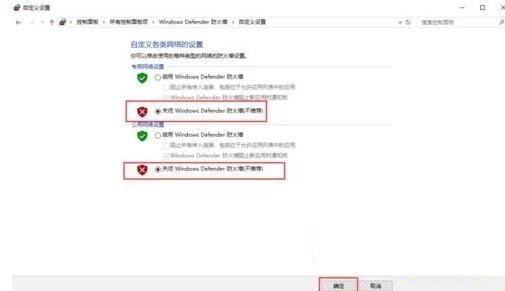
8、输入快捷键ctrl + R启动运行窗口,输入mstsc,点击确定按钮
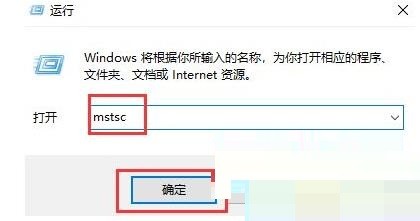
9、在远程桌面连接窗口中输入win10的IP地址和用户名,点击连接就可以连接远程桌面进行操作了。
上文就讲解了mstsc连接不上的处理方法,希望有需要的朋友都来学习哦。
文章标题:mstsc远程连接不上怎么办-mstsc连接不上的处理方法
文章链接://www.hpwebtech.com/jiqiao/90989.html
为给用户提供更多有价值信息,ZOL下载站整理发布,如果有侵权请联系删除,转载请保留出处。
相关软件推荐
MSTSC远程控制管理工具 软件简介
MSTSC远程控制管理工具是一款桌面上远程访问软件,能够协助客户远程操控电脑上,完成外地办公室或是外地办校等工作中,MSTSC远程控制管理工具实际操作简易,便捷功能强大。【软件特点】 拥有这一专用工具 只需一次性配备好 之后只需开启程序流程 双击鼠标总体目标电脑上项就可以立即开启开展联接 全过程中不用键入... 详细介绍»










